轻松搞定 Excel 表格虚线边框设置秘籍
Excel 表格的边框设置,常常让许多用户感到困惑,尤其是将边框改成虚线这一操作,别担心,今天就为您详细解析如何实现这一目标。
要成功将 Excel 表格边框改成虚线,首先得明确所需工具,在我们常用的 Microsoft Excel 软件中,就内置了丰富的边框样式供选择。
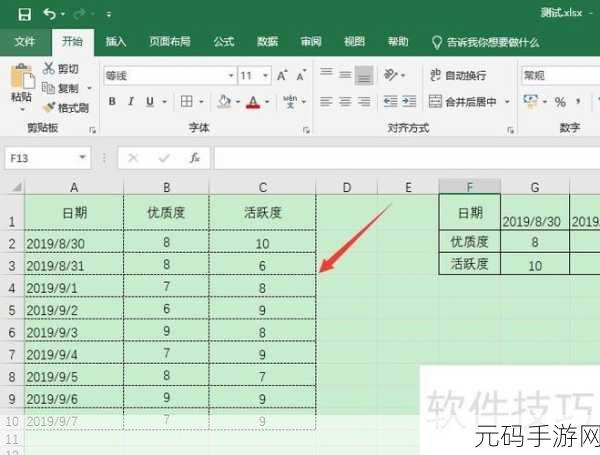
选择需要修改边框的单元格或者整个表格区域,这是操作的关键步骤之一,如果选择范围有误,可能会导致后续的修改不符合预期。
点击“开始”选项卡中的“边框”按钮,在弹出的下拉菜单中,找到“其他边框”选项。

在“边框”对话框中,选择“虚线”样式,这里提供了多种虚线类型,可以根据个人需求进行选择。
设置好虚线样式后,还需要确定边框的应用范围,是仅应用于单元格的外边框、内边框,还是全部边框,都要仔细选择。
点击“确定”按钮,就能看到表格边框成功变成虚线了。
通过以上几个简单的步骤,就能轻松将 Excel 表格边框改成虚线,多尝试几次,您会更加熟练掌握这一技巧,让您的表格更加美观和专业。
参考来源:个人多年使用 Excel 软件的经验总结。









